Tarayıcı Adresi Hata Yönlendiricisi Nedir: ERR-TOO MANY REDIRECTS?
Yayınlanan: 2022-09-24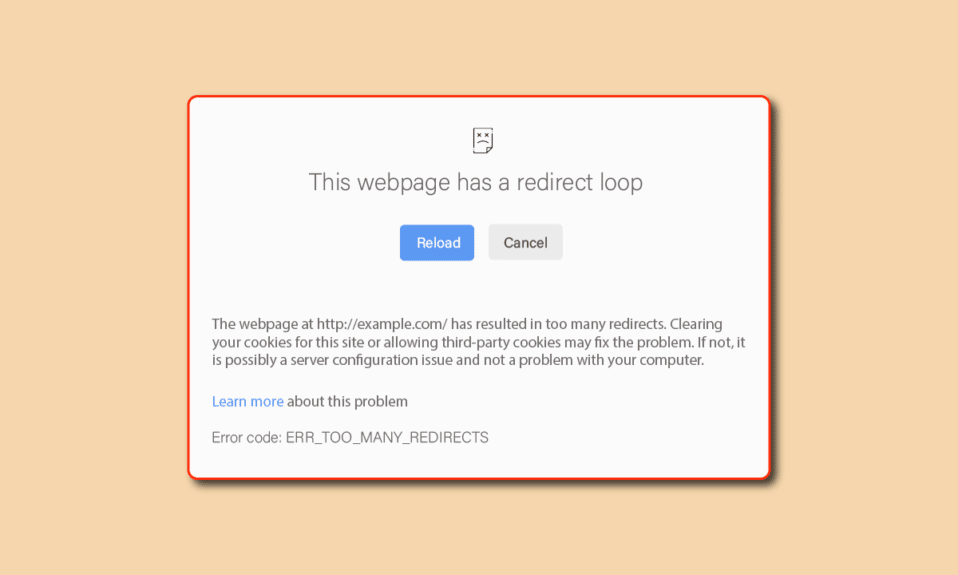
Google, Dell ve Gateway gibi donanım üreticileriyle birlikte Tarayıcı Adresi Hatası Yönlendirici aracını geliştirdi. Bu araçlar, herhangi bir etki alanında bulunamayan arama sonuçlarını yeniden yönlendirmeye yardımcı olur. Tüm bilgisayar kullanıcıları internette gezinmek ve gezinmek için bir web tarayıcısı kullanır. Hemen hemen tüm tarayıcılarda bir tarayıcı hatası yeniden yönlendiricisi yüklenecektir. Bir arama sonucunun herhangi bir etki alanında listelenmediği durumlarda, arama sonucunu yeniden yönlendirmek için tarayıcı adresi hatası yeniden yönlendiricisi yerleştirilir. Bu araç, kullanıcıya arama çubuğuna yerleştirilen öğelere ve anahtar kelimelere benzer arama sonuçları sağlar. Google'ın tarayıcı adresi hatası yeniden yönlendirme aracına benzer şekilde, Microsoft da bir etki alanına ait olmayan arama sonuçlarını yeniden yönlendirmek için Internet Explorer tabanlı yeniden yönlendirme aracını kullanır. Aşağıdaki kılavuzda, Tarayıcı Adresi Hata Yönlendiricisi'nin ne olduğunu anlamaya çalışacağız: ERR-TOO MANY REDIRECTS ve bununla ilgili sorunların nasıl düzeltileceği.
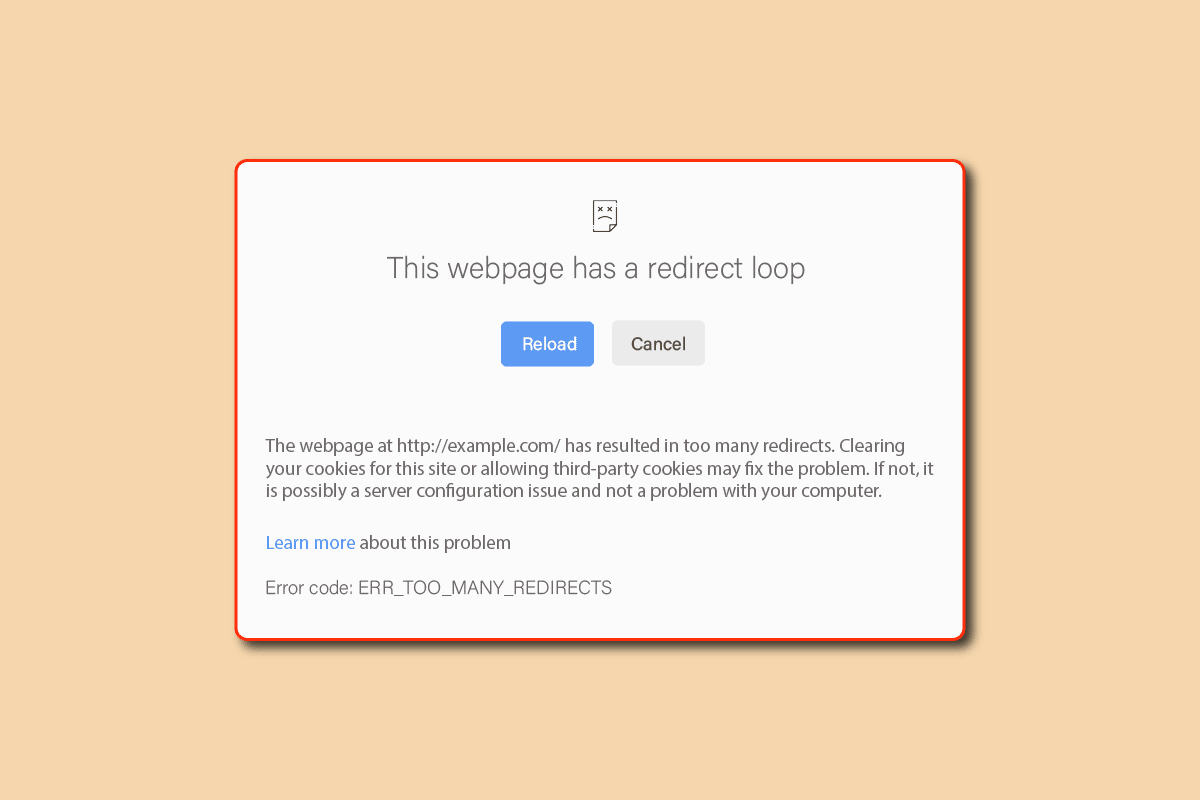
İçindekiler
- Tarayıcı Adresi Hata Yönlendiricisi nedir? Hatalar Nasıl Düzeltilir
- Yöntem 1: Tarayıcı Eklentilerini Devre Dışı Bırak
- Yöntem 2: Sistem Dosyalarını Onar
- Yöntem 3: Ağ Sürücülerini Güncelleyin
- Yöntem 4: Kötü Amaçlı Yazılım Taramasını Çalıştırın
- Yöntem 5: BAE.dll'yi yeniden yükleyin
- Yöntem 6: Başlangıç Onarımını Gerçekleştirin
Tarayıcı Adresi Hata Yönlendiricisi nedir? Hatalar Nasıl Düzeltilir
Genellikle kötü amaçlı yazılım araca müdahale ettiğinde, bazı zararlı sonuçlara yol açabilir. Araç bozulduysa, sizi kötü amaçlı yazılım tabanlı arama motorlarına yönlendirebilir ve özel bilgi ve verilerinizden kolayca yararlanabilir. Bu nedenle, bu araçla dikkatli olmak gerekir. Aşağıda, Dell ve Google'ın tarayıcı adresi hatası yeniden yönlendiricisi ile bu hatanın başlıca nedenlerinin listesi yer almaktadır.
- Google Eklentilerinden kaynaklanan hatalar
- Bozuk sistem dosyalarından kaynaklanan hatalar
- Güncel olmayan ve bozuk sistem sürücülerinden kaynaklanan hatalar
- Kötü amaçlı yazılım ve virüs saldırısı da bu hatanın önemli bir nedenidir
- Eksik dosyalar gibi BAE.dll dosyasıyla ilgili sorunlar da sorunları tetikleyebilir
- Windows ile ilgili diğer sistem hataları ve hataları
Aşağıdaki kılavuzda, tarayıcı adresi hata yeniden yönlendiricisinin ne olduğunu tartışacağız: ERR-TOO MANY REDIRECTS ve bunun neden olduğu hataları çözme yöntemleri.
Yöntem 1: Tarayıcı Eklentilerini Devre Dışı Bırak
Tarayıcı Hatası Yönlendirici aracı, kullanıcıların daha iyi arama sonuçlarına ulaşmasına yardımcı olur. Bu araç hemen hemen tüm tarayıcılar tarafından kullanılır ve bilgisayarlara da yüklenir. Ancak, çeşitli sorunlar nedeniyle araç hatalarla karşılaşabilir. Bu hataları düzeltmenin yöntemlerinden biri, Tarayıcı Hatası Yönlendirici aracını web tarayıcısından kaldırmaktır. Aşağıdaki yöntemlerde, Tarayıcı Hata Yönlendiricisini kaldırmanın yollarını tartışacağız. Tarayıcı Adresi Hata Yönlendiricisi hatalara neden oluyorsa, bunu Google tabanlı tarayıcılar için devre dışı bırakabilirsiniz.
Seçenek I: Google Web Tarayıcı Adresini Devre Dışı Bırak (Varsa)
Google web tarayıcısı adres hatası yönlendiricisini devre dışı bırakmak için aşağıdaki adımları izleyin:
1. Windows tuşuna basın, Internet Explorer yazın, ardından Aç'a tıklayın.
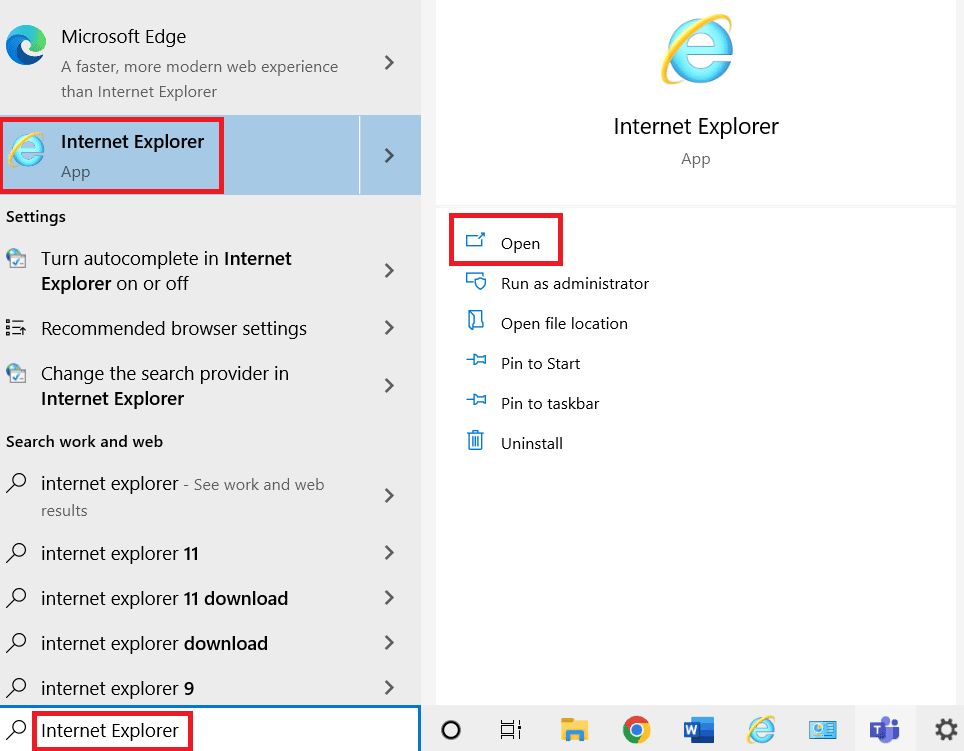
2. Ardından Araçlar'a gidin ve İnternet Seçenekleri'ne tıklayın.
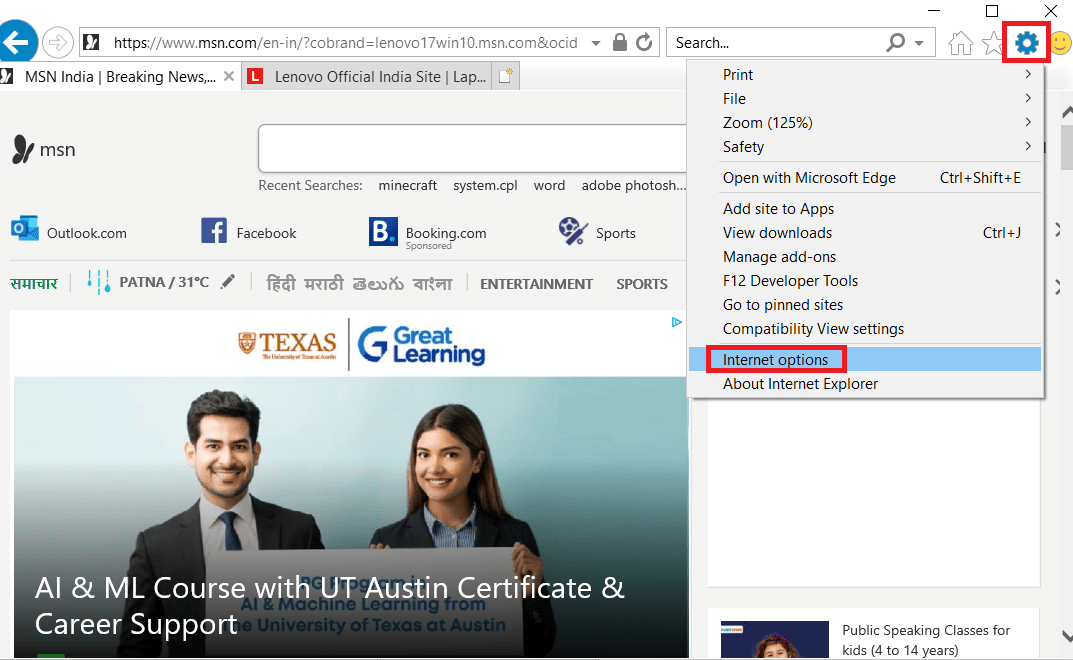
3. Programlar sekmesine gidin ve ardından Eklentileri Yönet'e tıklayın.
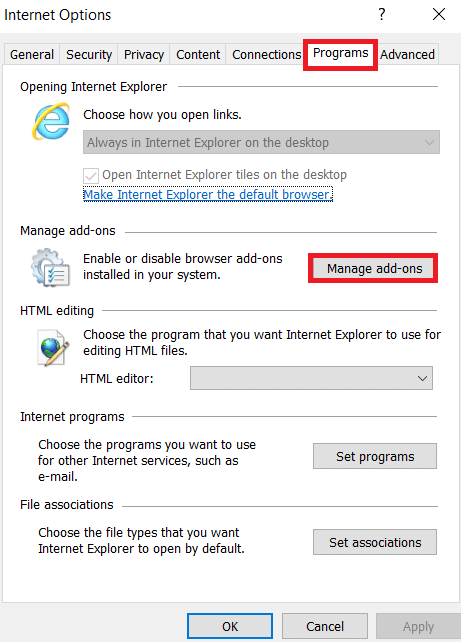
4. CBrowserHelperObject'i bulun ve eklentiyi devre dışı bırakın.
Not: Bu aynı zamanda BAE.dll olarak da görünebilir.
Seçenek II: Firefox Web Tarayıcı Adresini Devre Dışı Bırakın
Firefox web tarayıcısı adres hatası yönlendiricisini devre dışı bırakmak için aşağıdaki adımları izleyin:
1. Windows tuşuna basın, Firefox yazın ve Aç'a tıklayın.
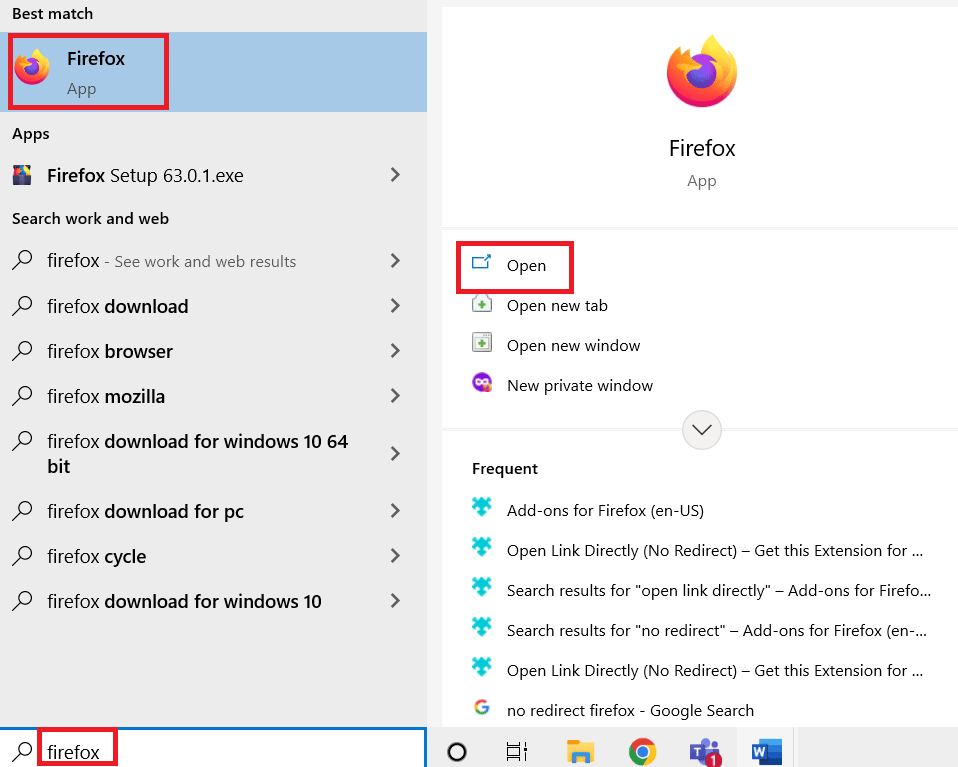
2. Menü'ye tıklayın ve Eklentiler ve temalar'ı seçin.
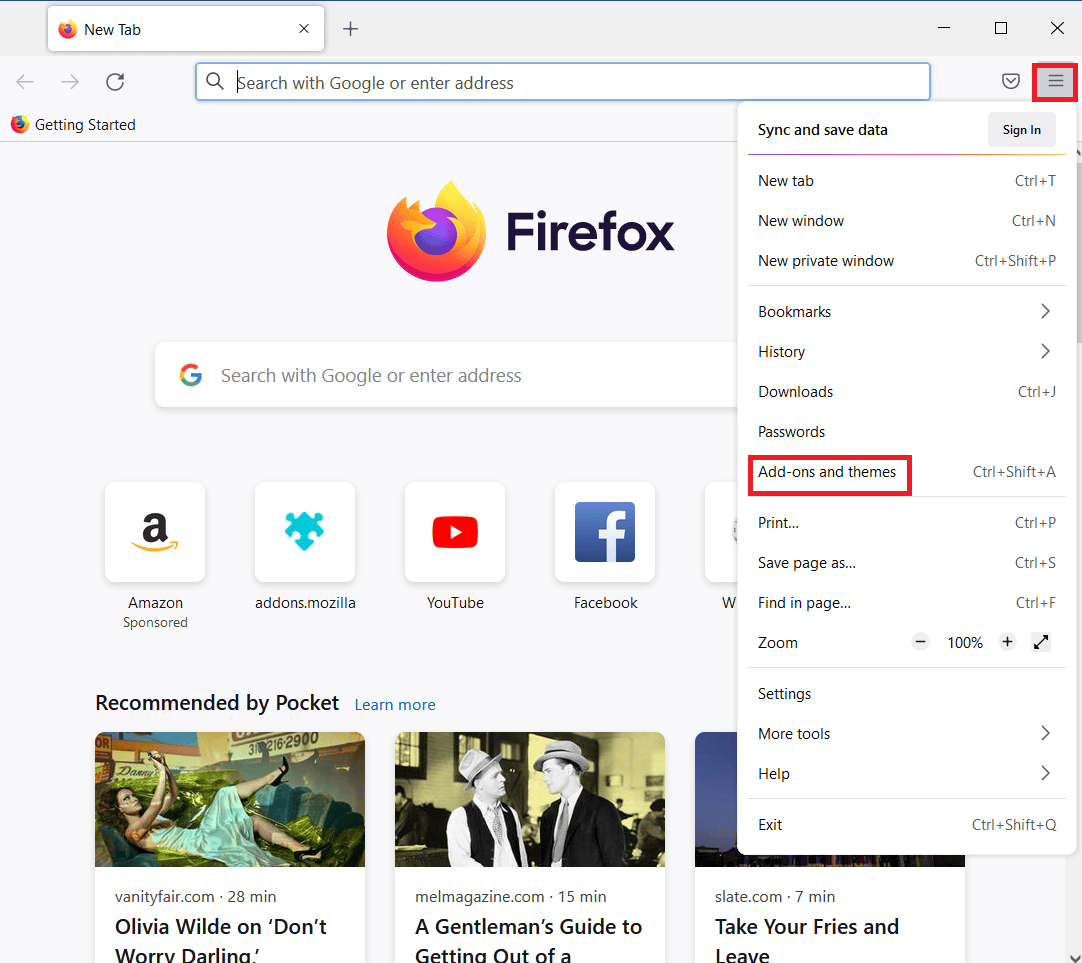
3. Şimdi, arama çubuğunda Bağlantıyı Doğrudan Aç (Yönlendirme Yok) öğesini arayın.
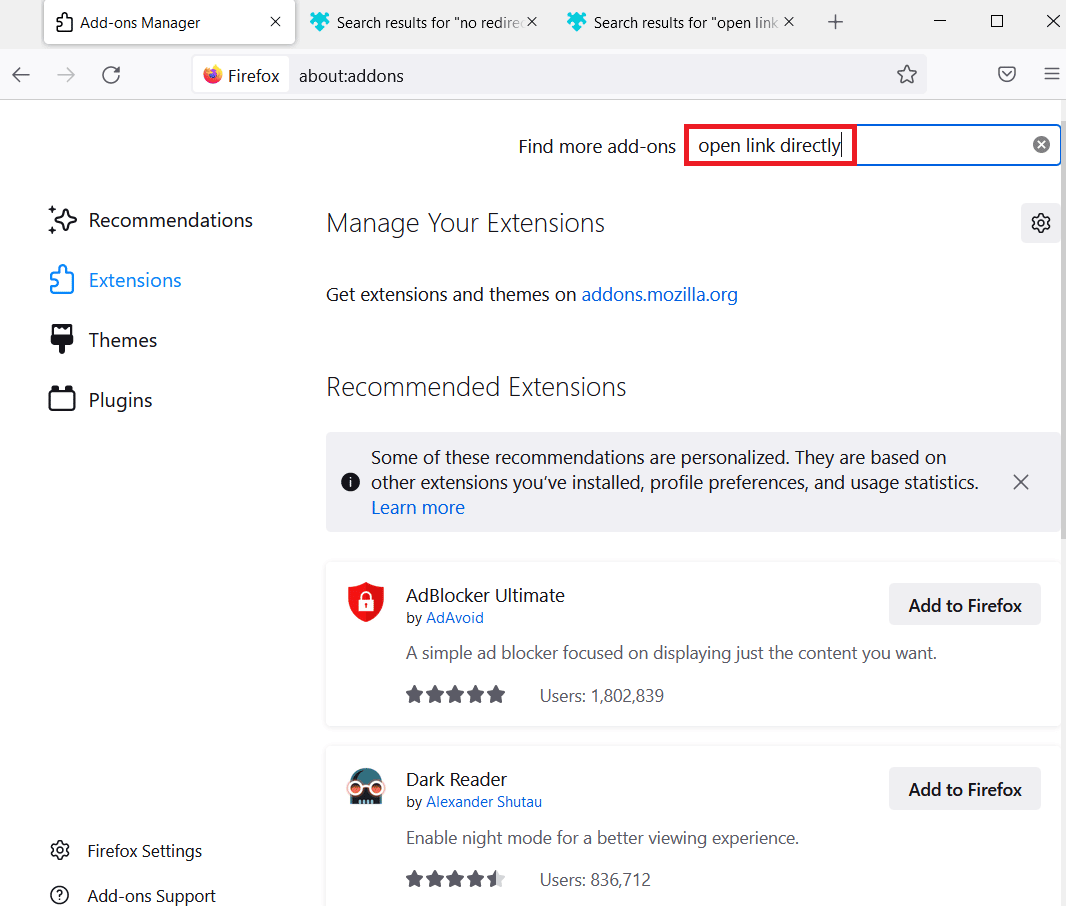
4. Ardından, Firefox'a Ekle'ye tıklayın. Ardından kurulumu onaylamak için bir uyarı istemi görüntüleyecektir.
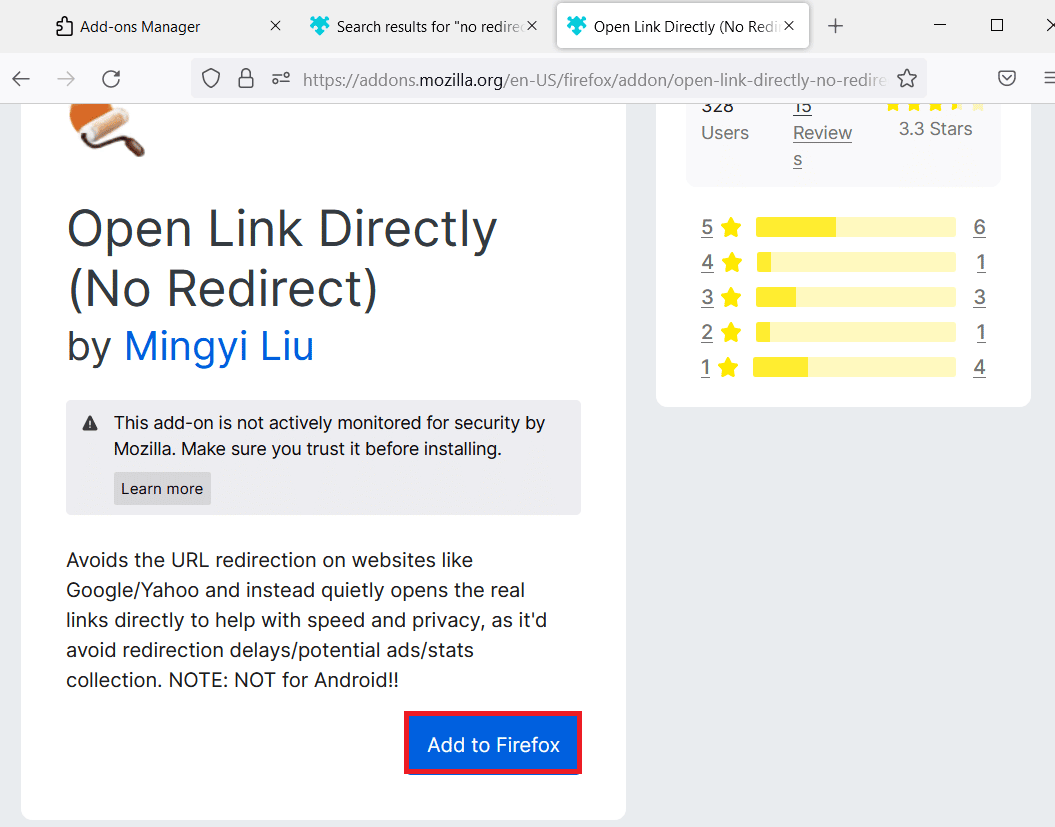
5. Son olarak, eklentiyi tarayıcınıza yüklemek için Ekle'ye tıklayın.
Yöntem 2: Sistem Dosyalarını Onar
Bazen Dell'in tarayıcı adresi hatası yeniden yönlendiricisiyle ilgili sorun, bilgisayarınızdaki bozuk sistem dosyalarından kaynaklanır. Bozuk sistem dosyaları bilgisayarınıza ciddi zararlar verebilir. Yerleşik SFC ve DISM taramalarını çalıştırarak bozuk sistem dosyalarının neden olduğu sorunları çözmeyi deneyebilirsiniz. Bilgisayarınızdaki bozuk dosyaları onarmak için SFC ve DISM taramaları yapmak için Windows 10'da Sistem Dosyaları Nasıl Onarılır kılavuzuna göz atabilirsiniz. Bu, Google'ın tarayıcı adresi hatası yeniden yönlendirici sorununu çözmezse, Tarayıcı Adresi Hatası Yönlendirici sorununun ne olduğunu anlamak ve sorunu çözmek için sonraki yönteme geçin.
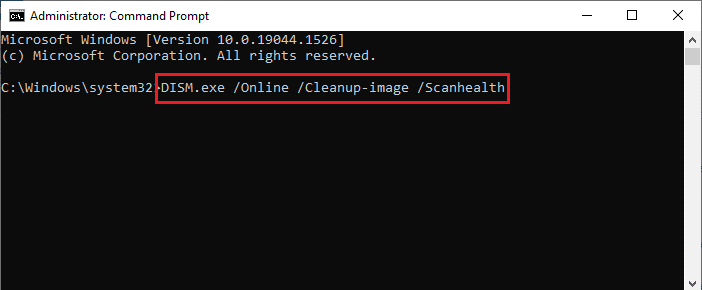

Ayrıca Okuyun: Windows 10'da Sistem Hata Kodu 1231'i Düzeltin
Yöntem 3: Ağ Sürücülerini Güncelleyin
Tarayıcı Adresi Hatası Yönlendiricisi, bozuk veya güncel olmayan ağ bağdaştırıcısı sürücüleri nedeniyle de hatalarla karşılaşabilir. Hataları çözmek için bilgisayarınızdaki sürücüleri güncellemeyi deneyebilirsiniz. Ağ sürücüleri, bilgisayarınızdaki Aygıt Yöneticisi yardımcı programından otomatik olarak güncellenebilir. Bilgisayarınızdaki sürücüleri güvenli bir şekilde güncellemek için, sistem sürücülerinizi güncelleme adımlarını takip etmek için Windows 10'da Ağ Bağdaştırıcıları Sürücüleri Nasıl Güncellenir kılavuzuna göz atabilirsiniz.
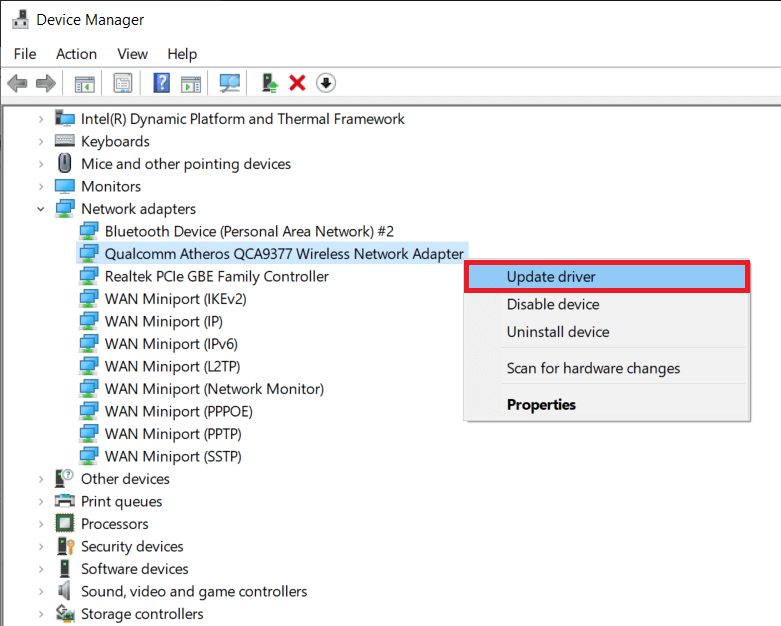
Yöntem 4: Kötü Amaçlı Yazılım Taramasını Çalıştırın
Tarayıcı Adresi Hatası Yönlendiricisi ile ilgili sorunlar: HATA-ÇOK ÇOK YÖNLENDİRME, kötü amaçlı yazılımlardan veya bilgisayarınıza bulaşmış olabilecek bir virüsten kaynaklanabilir. Kötü amaçlı yazılımlar bilgisayarınıza ciddi zararlar verebilir ve virüsler de sistem dosyalarının bozulmasına neden olabilir. Bu nedenle, tespit edilirse bilgisayarınızdan kötü amaçlı yazılımları ve virüsleri kaldırmanız önemlidir. Dell'in tarayıcı adresi hatası yeniden yönlendiricisiyle ilgili sorunları gidermek için virüsleri taramak ve kötü amaçlı yazılımları bilgisayarınızdan kaldırmak için üçüncü taraf bir virüsten koruma yazılımı kullanabilirsiniz. Bilgisayarımda Virüs Taramasını Nasıl Çalıştırırım? Ve Windows 10'da Kötü Amaçlı Yazılımları Bilgisayarınızdan Nasıl Kaldırılır kılavuzu, bilgisayarınızdan kötü amaçlı yazılımları ve virüsleri güvenli bir şekilde taramak ve kaldırmak için kılavuzlar.
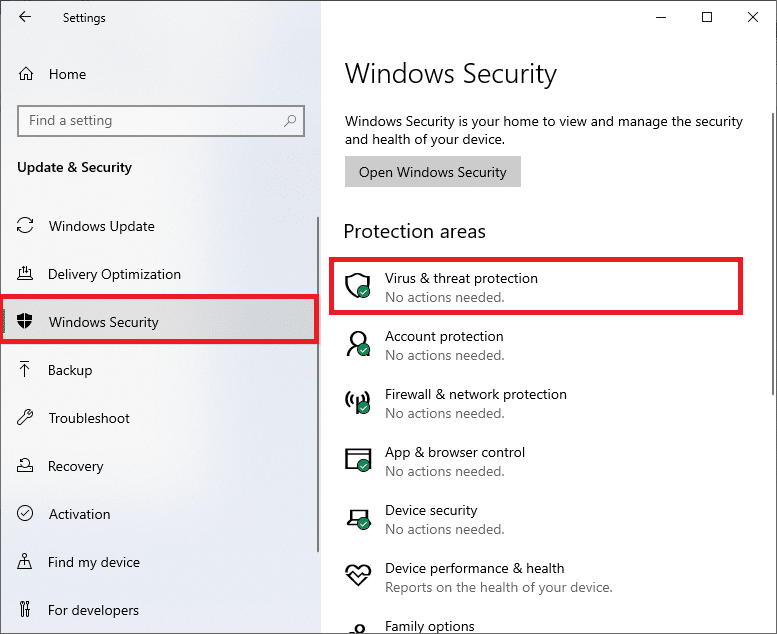
Ayrıca Okuyun: 26 En İyi Ücretsiz Kötü Amaçlı Yazılım Temizleme Aracı
Yöntem 5: BAE.dll'yi yeniden yükleyin
Bazen program .dll dosyaları bozulduğunda araç çeşitli hatalarla karşılaşabilir. Bu hatalar, bilgisayarda gezinirken ve kullanırken rahatsızlığa neden olabilir. .dll dosyası hataları programlarda yaygındır ve Google'ın tarayıcı adresi hatası yeniden yönlendirici sorununa neden olabilir. Bu hatalar internetten uygun .dll dosyası indirilerek çözülebilir.
1. Dosya Gezgini'ni açmak için Windows + E tuşlarına aynı anda basın.
2. Dosya Gezgini'nde aşağıdaki konum yoluna gidin.
C:\Windows\System32
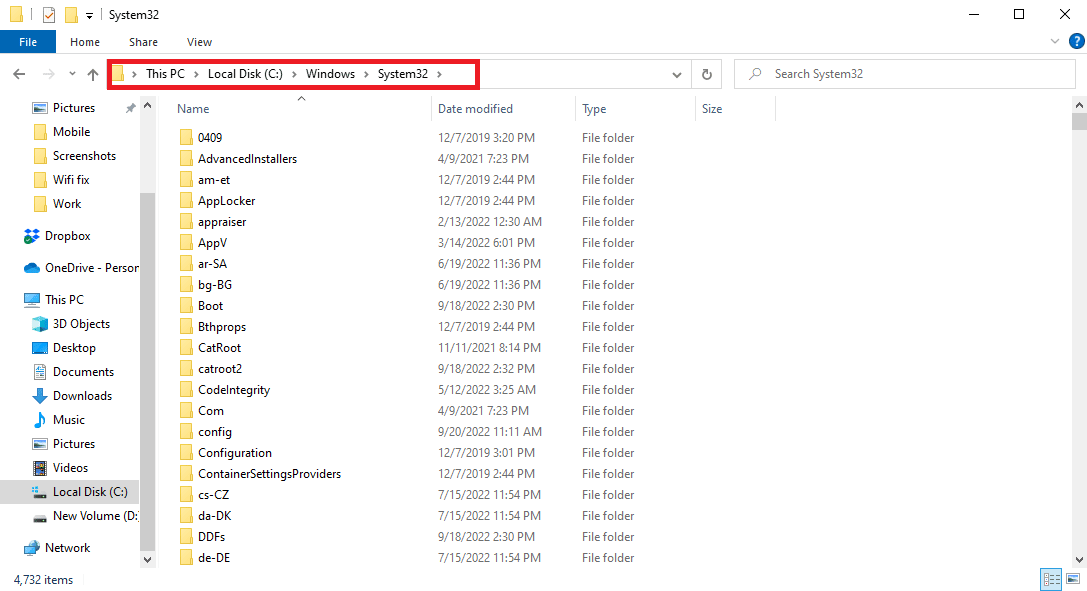
3. BAE.dll dosyasını bulun ve kopyalayın.
4. Windows tuşuna basın, cmd yazın ve Aç'a tıklayın.
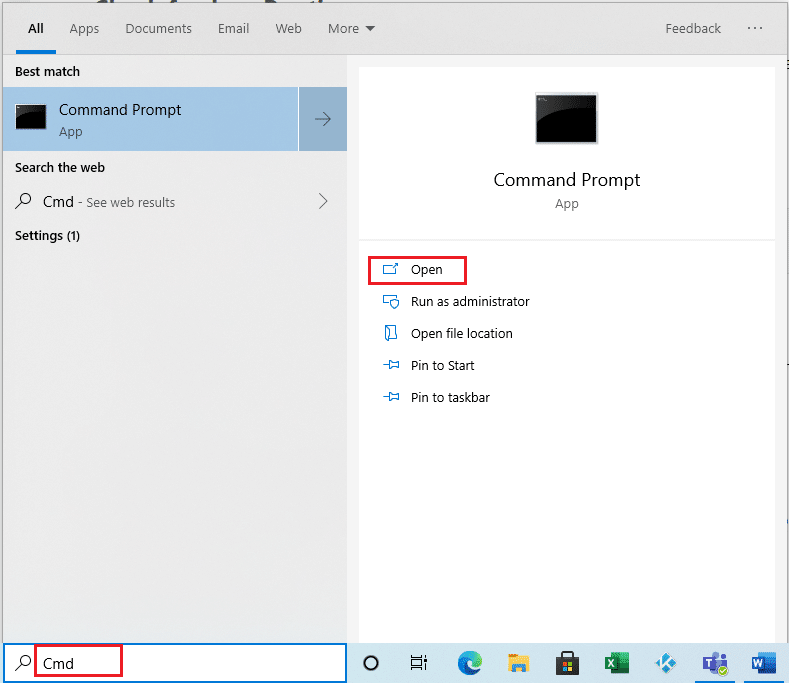
5. Regsvr32 BAE.dll komutunu yazın ve Enter tuşuna basın.
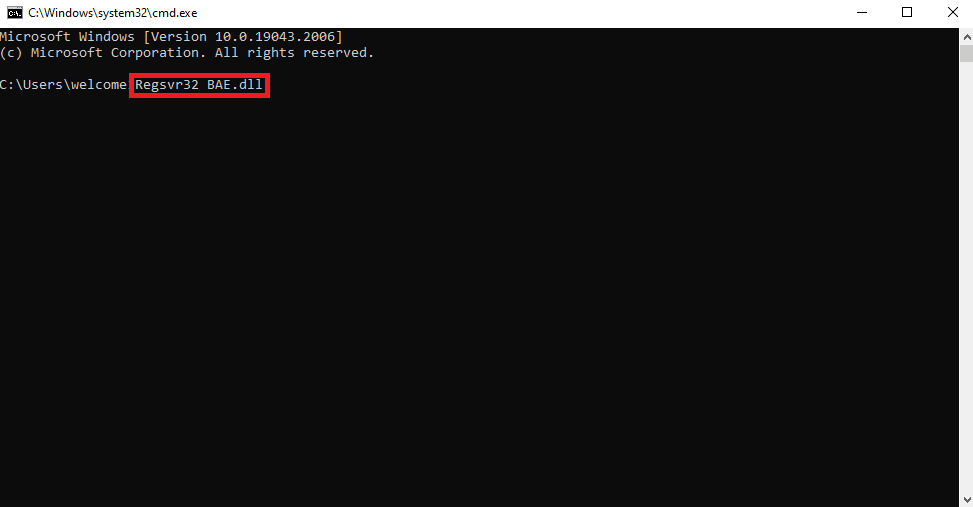
Ayrıca Okuyun: Windows 10'da wsclient.dll'deki Hatayı Düzeltin
Yöntem 6: Başlangıç Onarımını Gerçekleştirin
Birçok kullanıcı, Windows Başlangıç Onarma işleminin sorunu çözdüğünü buldu. Başlangıç Onarma, Windows'ta bulunan ve hasarlı ve yanlış yapılandırılmış Windows dosyalarını tanılamaya ve onarmaya yardımcı olan bir yardımcı programdır. Dell'in tarayıcı adresi hatası yeniden yönlendiricisiyle ilgili sorunları gidermek için bu yardımcı programı kullanabilirsiniz.
1. Ayarlar'ı açmak için Windows + I tuşlarına birlikte basın.
2. Güncelleme ve Güvenlik ayarına tıklayın.
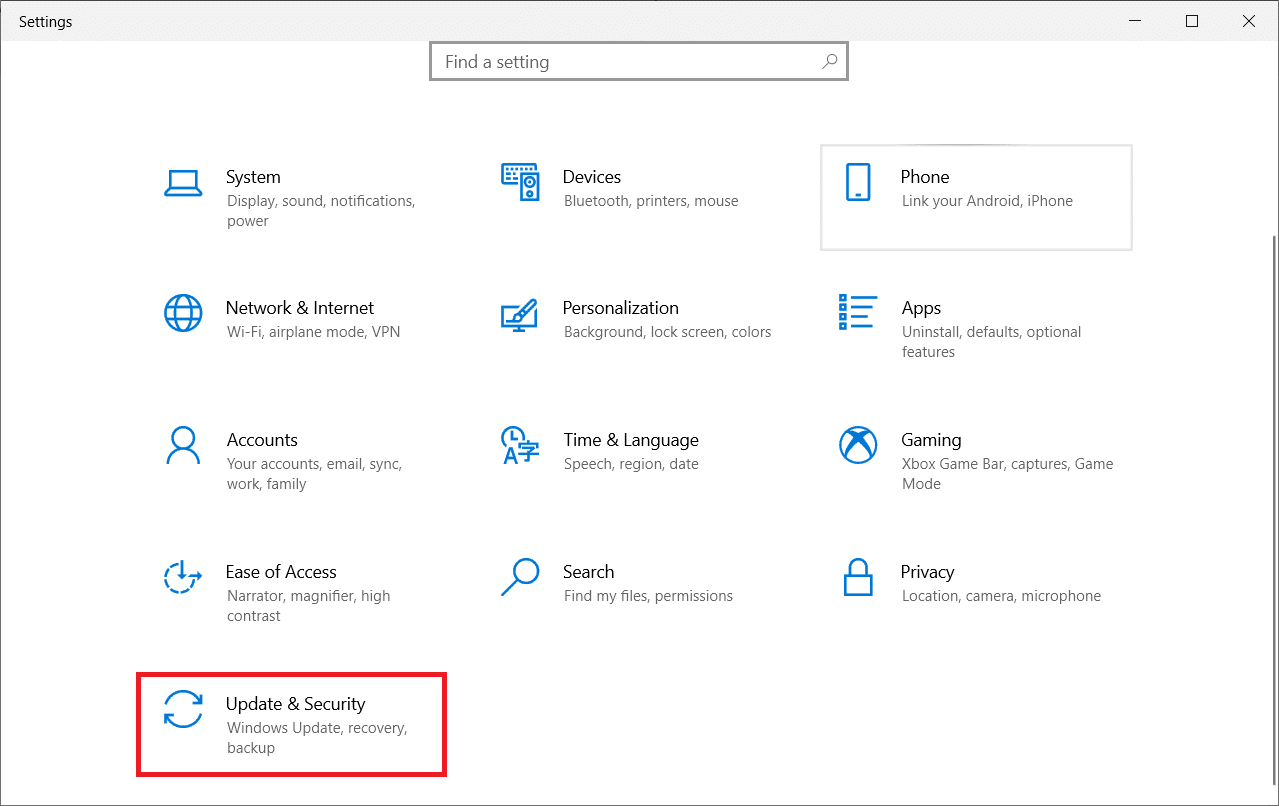
3. Sol taraftaki menüden Kurtarma sekmesine tıklayın.
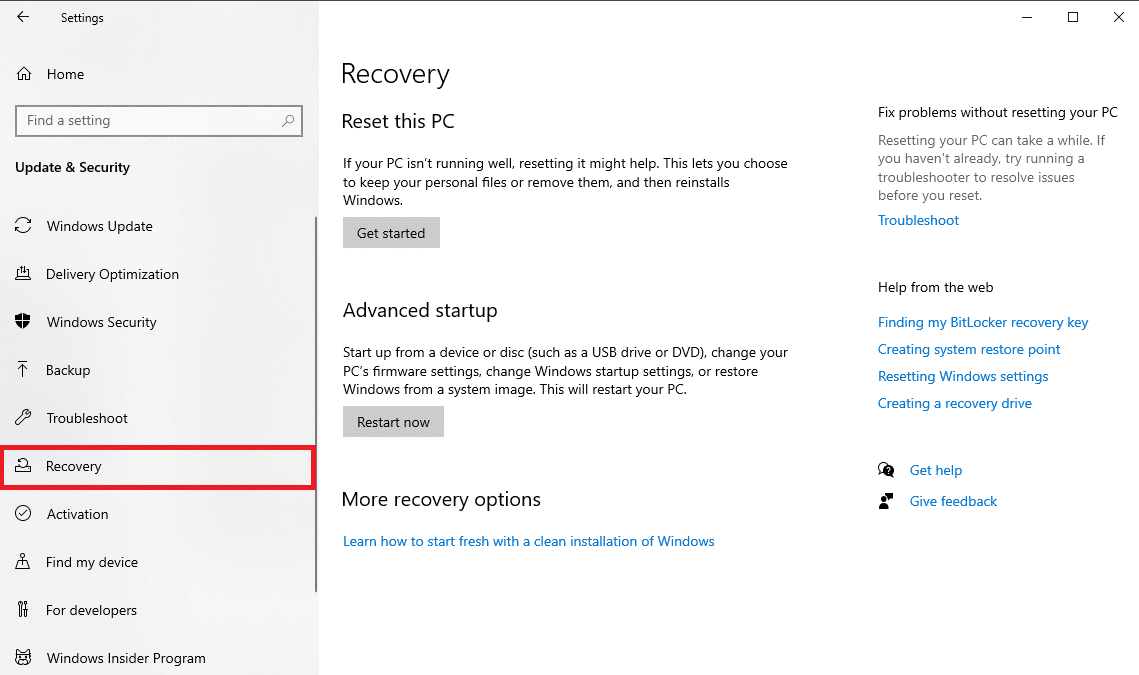
4. Gelişmiş Başlangıç seçenekleri altında Şimdi yeniden başlat düğmesini bulun ve tıklayın.
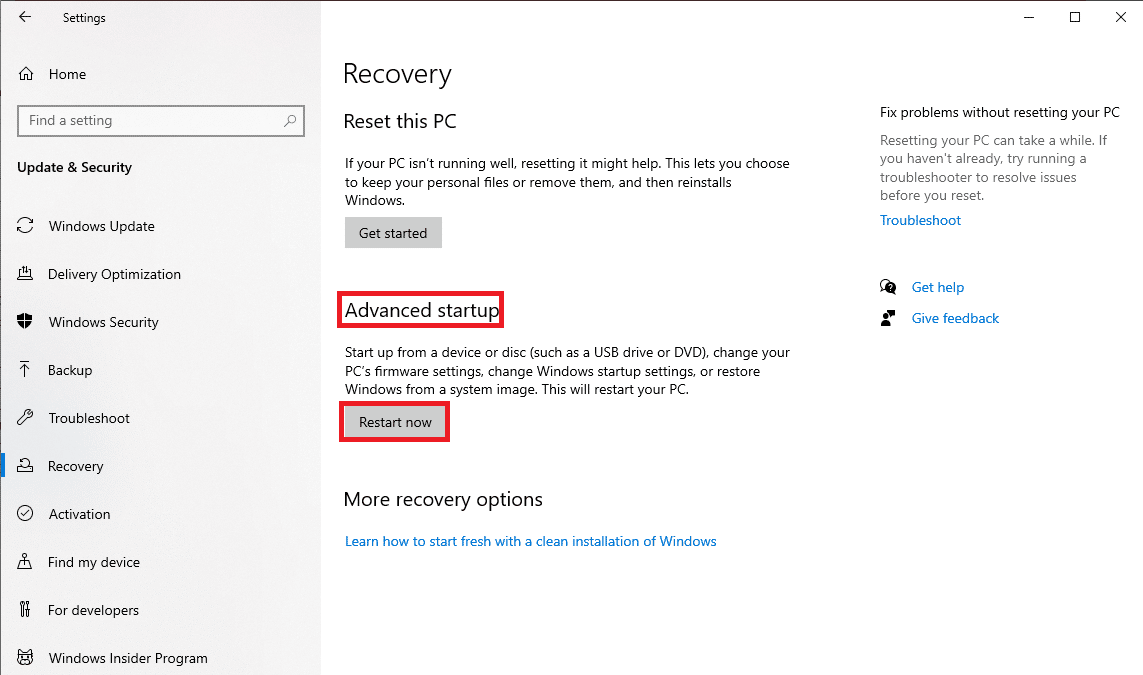
5. Gelişmiş Başlangıç penceresi göründüğünde, Sorun Gider'e tıklayın.
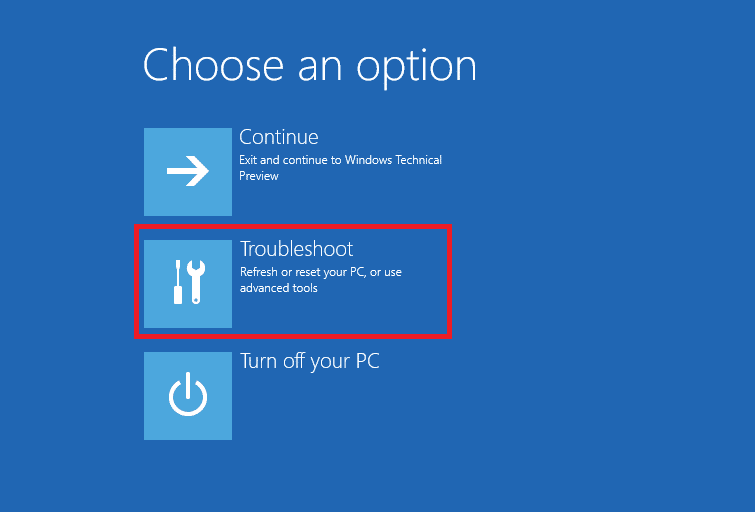
6. Şimdi Gelişmiş Seçenekler'e tıklayın.
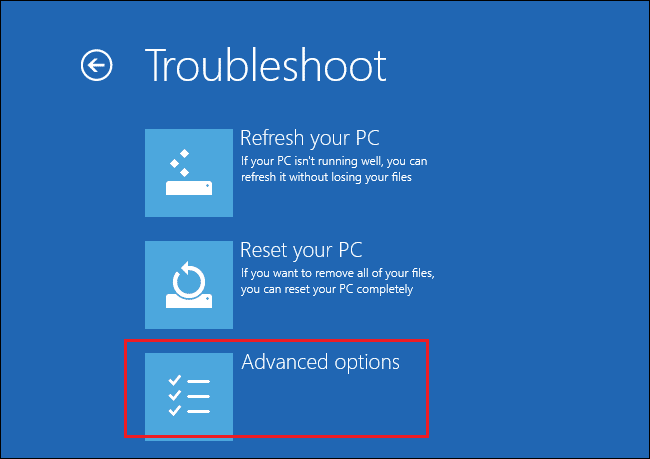
7. Son olarak, Başlangıç Onarma seçeneğine tıklayın.
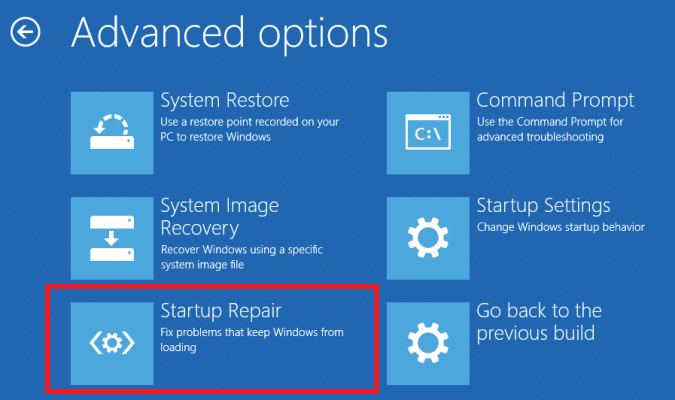
8. İşlem bittiğinde bilgisayarı yeniden başlatın .
Sık Sorulan Sorular (SSS)
S1. Tarayıcı Adresi Hatası Yönlendiricisi nasıl yardımcı olur?
Ans. Kullanıcıların web'de daha verimli arama yapmasına yardımcı olan bir araçtır. Bu araç, kullanıcılar tarafından aranan girişler için olası arama sonuçlarını bulmaya çalışır.
S2. BAE.dll hatası nedir?
Ans. BAE.dll, Tarayıcı Adres Hatası Yönlendirici aracının program dosyalarının bulunduğu bir dosyadır. Bu dosya bozulursa hatalara neden olabilir.
S3. BAE.dll dosyası hataları nasıl düzeltilir?
Ans. BAE.dll hatasını düzeltmek için farklı yöntemler deneyebilirsiniz. Etkili düzeltmelerden bazıları, sistem dosyalarını onarmak için bir tarama çalıştırıyor ve kötü amaçlı yazılımlar ve virüsler için bir tarama gerçekleştiriyor .
Önerilen:
- Firefox'un Çalışmaması için Eklenti Kapsayıcısını Düzeltin
- Windows 10'da Hata Kodunu Düzeltme 0xc7700112
- Windows'ta Prosedür Giriş Noktası Hatasını Düzeltin
- Fix Sunucu IP Adresi Windows 10'da Bulunamadı
Bu kılavuzun size yardımcı olduğunu ve Tarayıcı Adresi Hata Yönlendiricisi: ERR-TOO MANY REDIRECTS sorununun ne olduğunu anlayıp düzeltebildiğinizi umarız. Hangi yöntemin sizin için işe yaradığını bize bildirin. Bizim için herhangi bir öneriniz veya sorunuz varsa, lütfen yorum bölümünde bize bildirin.
